больничные. Проводим лист нетрудоспособности в 1С 3 Чтобы найти его, нужно зайти в меню Зарплата
 Скачать 169.07 Kb. Скачать 169.07 Kb.
|
|
Проводим лист нетрудоспособности в 1С 8.3 Чтобы найти его, нужно зайти в меню «Зарплата», далее нажать на ссылку «Больничные листы». Откроется окно со списком документов. В этом окне нажимаем кнопку «Создать». Откроется окно нового документа. Начинаем заполнять его. Обязательные поля для заполнения подчеркнуты красным пунктиром. Первым делом заполняем «Организацию» и выбираем «Сотрудника». После выбора сотрудника система проверяет заполнение стажа. В моем случае вышло как раз так, что у сотрудника стаж оказался незаполненным. Программа вывела мне предупреждение и предложила ссылку для исправления ситуации. Нажимаем на ссылку. Выйдет окно, где можно будет заполнить стаж: 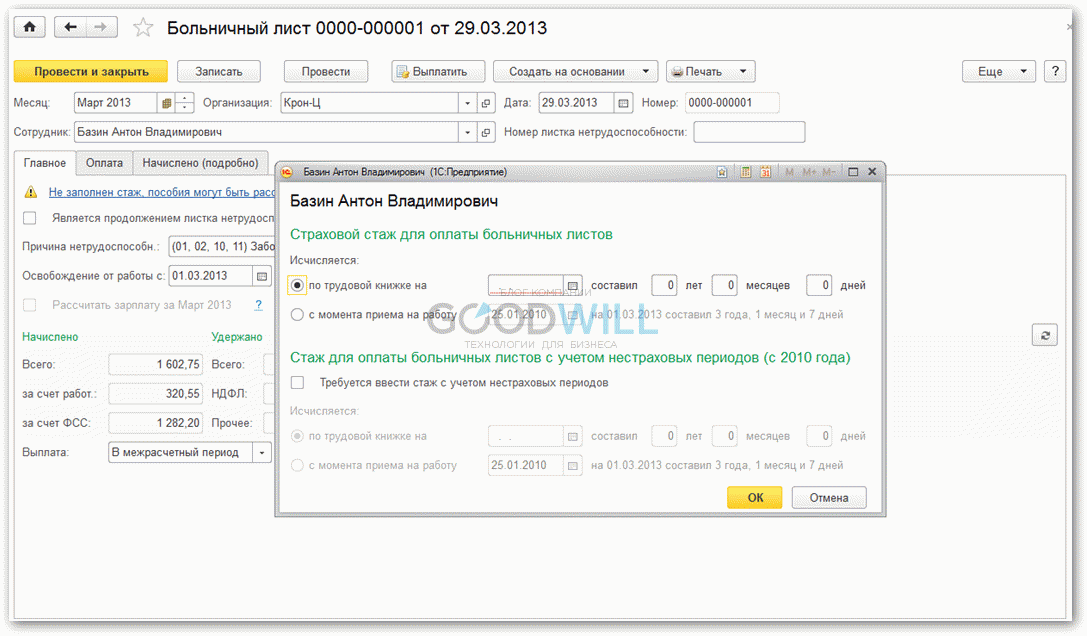 Устанавливаем стаж и продолжаем заполнять документ. У нас осталось два незаполненных обязательных поля: «Причина нетрудоспособности» и «Освобождение от работы». Причину выбираем из списка, например, «Заболевание или травма», и задаем период, когда работник был освобожден от работы. Сразу после заполнения периода отсутствия произойдет расчет документа. По умолчанию программа 1С Зарплата и управление персоналом настроена так, что расчет происходит автоматически при заполнении или изменении значимых для расчета полей. Иногда это не очень удобно (на слабых компьютерах может ощущаться значительное «подтормаживание»). Поэтому эту функцию можно отключить. в меню «Настройки», нажимаем на ссылку «Расчет зарплаты» и убираем флажок «Выполнять автоматический пересчет документов при их редактировании»:  Теперь при редактировании каких-либо данных, влияющих на расчет, кнопка «Пересчитать» (справа) будет закрашена желтым цветом, и для расчета (пересчета) нужно ее нажать:  В документе 1С ЗУП по умолчанию считается, что выплата больничных будет произведена с зарплатой, но можно указать и другое: с авансом или в межрасчетный период. В случае, если предоставляется отпуск по беременности и родам, программа предоставляет возможность освободить ставку на период отсутствия сотрудника. Это возможно, если в системе ведется штатное расписание. Итак, документ рассчитан. Зеленый маркер «Изменить / посмотреть данные» рядом с некоторыми полями позволяет посмотреть, из чего состоит сумма в этом поле, или даже изменить ее. Перейдем на закладку «Оплата». Здесь можно задать дополнительные условия, которые повлияют на оплату больничного листа. Например, изменить интервал назначения выплаты пособия (скажем, часть больничного пришелся на отпуск), ограничить или снять ограничение на пособие, изменить процент оплаты (изначально эти показатели устанавливаются при заполнении поля «Причина нетрудоспособности») и т.д. На закладке «Начисления» отражен конечный результат расчета документа (суммы начислений). Корректировка больничного прошлого периода в 1С ЗУП Не исключена ситуация, когда документ в 1С ЗУП 8.3 ввели несвоевременно или ошибочно. Возникает необходимость корректировки. Если ошибку нашли в период, когда месяц еще не закрыт, то можно просто внести в него необходимые изменения, пересчитать и перепровести. Если же месяц, в котором создан документ, уже закрыт, просто так документ скорректировать нельзя, так как это приведет к расхождению сумм начисления и выплаты. На этот случай внизу документа предусмотрена ссылка «Исправить». Нажатие на эту ссылку приводит к созданию нового документа, который фиксирует исправления уже текущим (незакрытым периодом), а исходный документ сторнируется. Если же нужно полностью отменить все движения закрытого периода и перенести их на следующий месяц, существует ссылка «Сторнировать». Нажатие на нее приводит к созданию документа «Сторнирование начислений». Печать больничного листа После окончания расчета документ проводится, и после этого по кнопке «Печать» доступны следующие печатные формы:  Расчет пособия к листку нетрудоспособности; Расчет среднего заработка; Подробный расчет начислений. |
